Обзор механической клавиатуры Vortex Core RGB
Я ничего не понимаю в клавиатурах, в моей жизни был только Genius, Logitech и клава от мака. Я хочу любить клавиатуры, но они меня бесят. Не могу научиться печать вслепую, по кнопкам не попадаю, до каких-то не дотягиваюсь, надо запоминать разные раскладки, в которых одинаковые кнопки могут быть в разных местах. Поверх этого бесит, что стандартные раскладки неудобны для программирования: все скобки и знаки около мизинца правой руки, он перегружен, удовольствия никакого. Стрелки сделаны для правой руки, а там ведь ещё и мышь рядом, приходится часто двигать рукой.
Окончательно моё недовольство добил пост Никиты про дизайн клавиатур. Я понял, что не один такой и можно поискать какие-то варианты. Пошёл в шоурум и выбрал самую необычную: компактная клавиатура в 40%, два пробела, стрелки под рукой, скобки в центре. Устоять не смог, а после пары месяцев использования готов сделать на неё обзор.

Сколько стоит? Дорого
Клавиатура — это довольно простая электроника: несколько десятков кнопок, плата, контроллер для распознавания сигнала и колпачки.
В обычной клавиатуре вместо кнопок стоит мембрана, кнопка отскакивает из-за пружинящих свойств резины. Это снижает цену клавиатуры, но её нельзя починить и сложно дать какие-то особые ощущения от печати.
Можно иначе: поставить в каждую кнопку отдельный пружинный механизм. Тогда получится управлять характером нажатия на кнопку, временем срабатывания и звуком клавиши. Механизм для таких клавиш придумали давно, можно почитать об этом на википедии.
Мембранные клавиатуры стоят очень мало, цены начинаются от 100 рублей. Механические клавиатуры стоят дороже, потому что сделать несколько десятков механизмов сложнее. Из-за этого цены быстро вырастают до 10 000 рублей, легко найти и подороже. Вместе с ценой растёт качество клавиатуры и ощущения от её использования.
Из всех клавиатур в шоуруме мне приглянулась Vortex Core RGB, она была самой необычной: компактная, стрелки прямо в буквах. Она стоила 10 000 рублей, но я убедил себя её купить, ведь это основной инструмент для работы. К слову, Apple Magic Keyboard стоит столько же.
Особенности механики
Что особенного в механической клавиатуре? В каждой кнопке стоит отдельный механизм, они бывают разных видов.

Грубо их можно объединить в три типа:
- Тактильные. В нажатии чувствуется бугорок, в этот момент кнопка засчитывает нажатие.
- Линейные. Нажимаются плавно, место срабатывания не чувствуется.
- Кликающие. Как тактильные, только ещё и щёлкают, похоже на печатную машинку. На работу такую не возьмешь, слишком громко.
У этих типов десятки вариаций: туже, легче, тише и плюс много разных производителей. На сайте Cherry MX рассказывают и про звук, и про действия кнопок, залипательно.
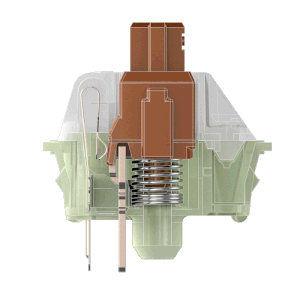

Gif: cherrymx
Мне было важно, чтобы я мог печатать в комнате, где спит ребёнок, поэтому свою клавиатуру я купил с линейными тихими переключателями. Получилось действительно тихо, но линейные кнопки мне не подошли: иногда я задеваю соседние кнопки и не могу понять, нажалась кнопка или нет. Но нажимать очень приятно.
Пятислойность и перераспределение нагрузки
Даже в самой обычной клавиатуре есть как минимум 2 слоя: обычный и после нажатия на Shift. Также часто встречается возможность зажать Alt и получить доступ к редким знакам.
У Vortex Core заметно меньше клавиш, но их функции никуда не исчезли, а переехали на дополнительные слои (на клавиатуре они подписаны сбоку красным, зелёным и синим). Они активируются зажиманием функциональных клавиш:
- Fn даст доступ к стрелкам и мультимедиа.
- Fn1 — к цифрам и F-клавишам.
- Fn1 + Shift — к спецзнакам.

Привыкнуть к такой раскладке можно за месяц. Обучение намного проще, чем переход на DVORAK или COLEMAK, в которых буквы меняют свои места. Здесь же новое расположение только у дополнительных клавиш и у нескольких русских букв.
Покупая эту клавиатуру, я ожидал:
- Стрелки в удобном месте.
- Скобки в центре клавиатуры, чтобы нажимать их можно было разными пальцами, а не только мизинцем.
- Цифры и знаки, до которых не нужно тянуться.
По факту что-то стало удобней, но обнаружились и неожиданные минусы, поэтому расскажу подробности.
Стрелки
В обычной клавиатуре стрелки расположены справа, что далеко от базового расположения руки. Из-за этого руку надо передвигать не только на мышь, но и на стрелки. Но ведь чем меньше движений, тем проще работать. Решить эту проблему можно переместив стрелки на клавиши IJKL. В этой клавиатуре стрелки стоят как надо:

Справа от пробела есть кнопка Fn, если её зажать, станут доступны все синие подписи на клавиатуре. Мне пригодились только стрелки и клавиши громкости. Удобно, что Fn расположена прямо под большим пальцем правой руки и нажимается в одно движение. К этому я привык буквально за полчаса.
Цифры и F1-F12

Есть другая кнопка модификатор — Fn1. Она заменяет кнопки на красные подписи: цифры оказываются на базовой строке, а F-клавиши на месте qwerty. К этому тоже привыкать долго не пришлось. Мне показалось странным, что цифры смещены влево на одну кнопку — 1 оказался на месте Tab.
Скобки и знаки
С синими и красными кнопками разобрались, остались зелёные. Тут меня настигло главное разочарование — я ожидал, что они будут включаться кнопкой Pn, а оказалось, что они включаются сочетанием клавиш Fn1+Shift.
И это самая главная ошибка клавиатуры! Чтобы нажать обе кнопки приходится смещать руку сильно вправо, но тогда сложно дотянуться до центральных клавиш. Напряжение всей руки видно на большом пальце, хоть он и не участвует в процессе:
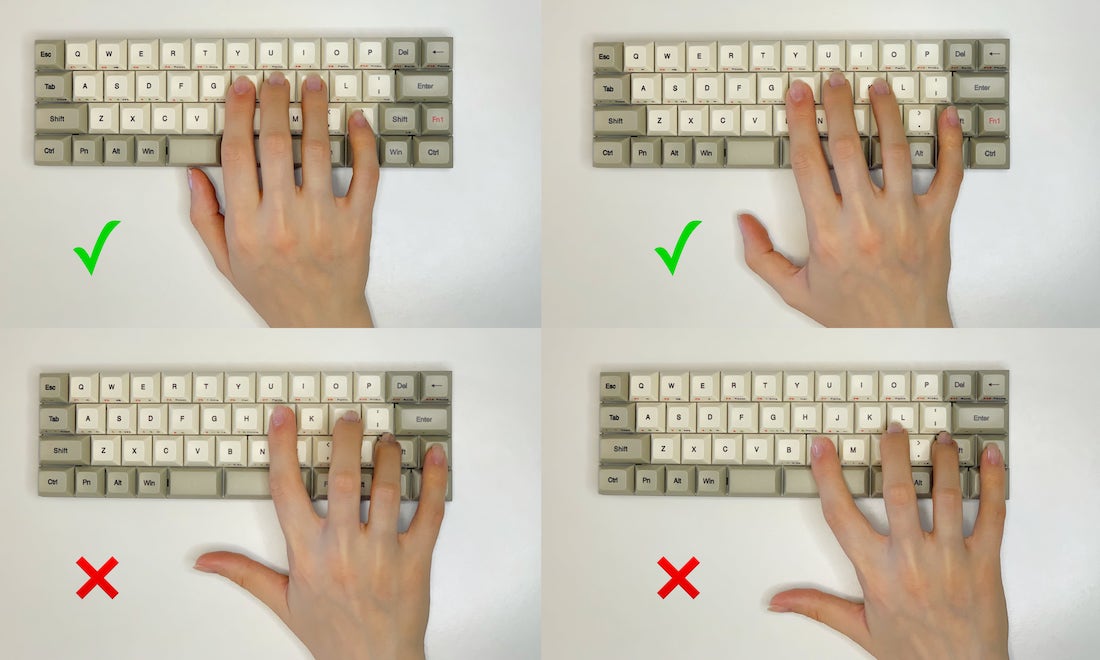
В итоге вся рука смещается, а удобство маленькой клавиатуры теряется. Хорошо, что клавиатуру можно перепрошивать. Первым делом я передвинул Fn1 на правый пробел, и проблема ушла.
Все скобки оказались под указательным и средним пальцами, а это очень удобно. Привыкать пришлось примерно неделю.
Кнопка Pn
Если Pn не включает зелёные кнопки, то что она делает? Оказалось, что Pn всего лишь управляет подсветкой. Можно выбирать цвет, режим мигания, после нажатия на клавиши свет может расходиться волнами, но это всё кажется лишним. Кнопка занимает слишком важное место и слишком редко используется. Зато в Новый год +1 гирлянда.
Русские буквы
И тут начинается боль. Но для её понимания нужна предыстория костылей в мире клавиатур.
Клава состоит из физической части и софта. Софт устоялся, мы подключаем любую клаву к любому компу, и обычно она начинает сразу работать. Коды клавиш остались с давних времён, а вместе с ними и их модификаторы. Поэтому русская X будет на английской клавише {, так оно заведено в систему. Поменять раскладку в компьютере можно, но тогда вы не сможете просто подключить клавиатуру и начать работать, надо будет устанавливать раскладку. Из-за сложности этим мало кто заморачивается.
Русских букв больше, чем английских, поэтому они расставлены на всяких спецзнаках. Если скобки подвинуть ближе к центру (удобно), то и русские кнопки уедут вместе с ними (неудобно). Так буквы Э, Ё, Х, Ъ оказались в центре красного слоя. Новому расположению пришлось учиться дольше всего, ведь эти кнопки не подписаны и приходилось находить их перебором. В итоге привык, но набрать Ё физически сложно: пальцы любой руки приходится тянуть до Fn1, Shift и буквы Ё.
Сделать чуть удобней получилось перепрошивкой клавиатуры, но стандартная раскладка выглядит так:
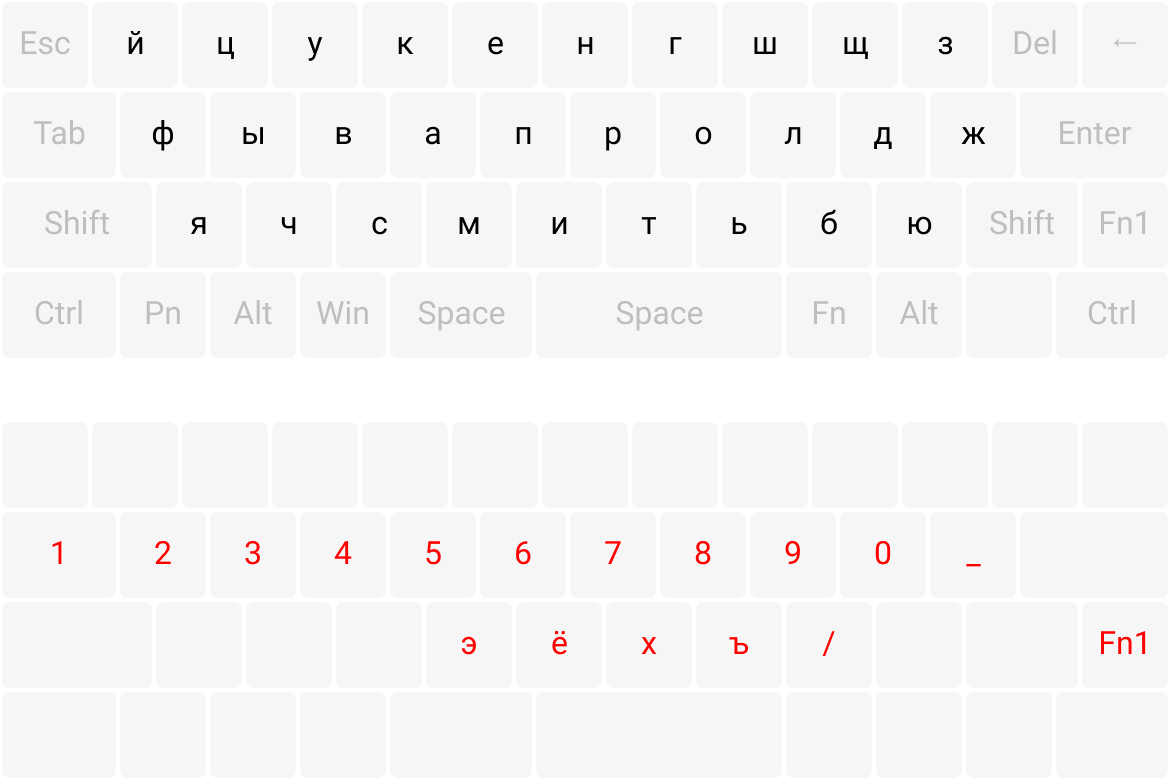
Лишние клавиши
В маленькой клавиатуре каждая кнопка должна быть полезной. Но я сразу нашёл несколько лишних клавиш. Глупостей хватает:
- Второй пробел. По умолчанию он не делает ничего полезного.
- Кнопка Pn управляет подсветкой, но лучше бы она включала зелёный слой.
- Кнопка Fn1 стоит неудобно. Можно передвинуть её на правый пробел.
- Кнопка Del, хотя рядом с ней Backspace. Если очень хотелось, то можно было сделать через Fn+Backspace.
- Правый Alt и Win. Кто-то ими вообще пользуется?
Шорткаты стали другими
Я использую много шорткатов, когда программирую. Какие-то из них связаны со скобками. Раз теперь скобки на новом месте, то и жесты для шорткатов стали другими. Изменить эту привычку было сложнее всего, для каждого шортката надо пройти 3 этапа:
- вспомнить, какие именно кнопки я нажимал раньше,
- понять, куда надо нажимать теперь,
- заучивать этот жест.
В результате часть шорткатов я даже забыл, потому что было лениво столько учить. А некоторые из них стали настолько длинными, что нажать их невозможно было даже с двух рук, и я перестал ими пользоваться.
Слои и макросы
Мы уже разобрались с четырьмя слоями: обычным, красным, синим и зелёным. Но это не всё! Дополнительно можно записать ещё 4 слоя и переключаться на них при необходимости с помощью Fn. Но и это не всё: клавиатура может хранить макросы, а для их записи даже не нужны программы, всё делается прямо на клавиатуре.
Возможно, кому-то это очень важно, но я применений не нашёл. При смене слоя включается светодиод и горит всё время, а это мешает.
Эргономика
Клавиатура маленькая. Она меньше компактной Apple Magic Keyboard, а в сравнении с остальными и вовсе кажется крошечной. Для сравнения на фото 120% Оптимус Максимус.

Я работаю за ноутбуком, с дополнительной клавиатурой сначала стало неудобно: глубины стола не хватает и для клавиатуры и для ноута. Подставка не только решила эту проблему, но и исправила положение головы, больше не нужно смотреть вниз.

Клавиатура высокая. Раньше я печатал на ноутбуке, его клавиши лежат в плоскости стола, а эта выше на три сантиметра. Подставки под кисти сделали печать намного комфортней.
Клавиатура прямоугольная как кирпич: ни корпус, ни клавиши не имеют наклона. Сначала мне было неудобно тянуться до верхнего ряда, а потом я понял, что вообще неправильно держу руку. Моя кисть была почти расправлена, а надо поджимать пальцы, чтобы на главный ряд они ставились вертикально.
Micro-USB расположен сверху. Если использовать стандартный провод, то он будет торчать из клавиатуры и мешать поставить её близко к монитору. Г-образный провод из Ашана полностью справляется с проблемой.

Мобильная, но ранимая. Из-за размеров клавиатуры её удобно переносить, но угловые клавиши слишком близко к краю, поэтому легко отлетают. Каждый раз, когда я доставал её из портфеля, приходилось искать одну из кнопок и ставить на место. Скорее всего, крепление клавиш разнашивается, и со временем проблема станет острее. Решается тряпичным мешочком, но его нет в комплекте.
Клавиатура тяжелая, несмотря на свой размер. В её основании металл. В моём портфеле была только она, но если вы носите что-то ещё, то дополнительный вес в 400 грамм может мешать. Для сравнения: Vortex Core RGB в два раза тяжелее Magic keyboard, но немного легче iPad.
Перепрошиваемость
Раскладку можно (и нужно) менять. Клавиатура поддерживает основной слой и до четырёх дополнительных, шорткатом можно переключаться между ними. Можно записывать макросы прямо с клавиатуры (этим не пользовался), а можно переписать раскладку с компьютера (этим пользовался много).
У производителя можно скачать прошивку, которая на том же сайте позволит настраивать клавиатуру. Установить прошивку можно только с Windows, поэтому мне пришлось идти в гости. Новая прошивка делает клавиатуру отвратительной: русские кнопки уезжают на новое место, а из Caps Lock начинает светиться светодиод прямо в глаз. Поменять стандартный слой все ещё нельзя.
Повезло, что с этой проблемой уже столкнулся Freddie Wang. Он сделал сайт и прошивку, которые позволяют поменять главный слой.
Мои модификации раскладки
На правый пробел поставил Fn1, чтобы включать красные кнопки. Стало проще нажимать его вместе с Shift для набора знаков, но оказалось, что я много нажимал пробел правой рукой, пришлось отучиваться. На месте производителя я бы пошёл дальше и разбил пробел на меньшие кнопки.
Перенёс кнопки » и / с дополнительных слоёв на главный, слишком уж нужны для программирования и шорткатов Xcode. Они были в центре, подвинул их на более привычное положение. Вместе с ними переехали и русские буквы: Э оказалась справа вверху, а Ё правее Shift на слое Fn1. Х и Ъ остались на красном слое.
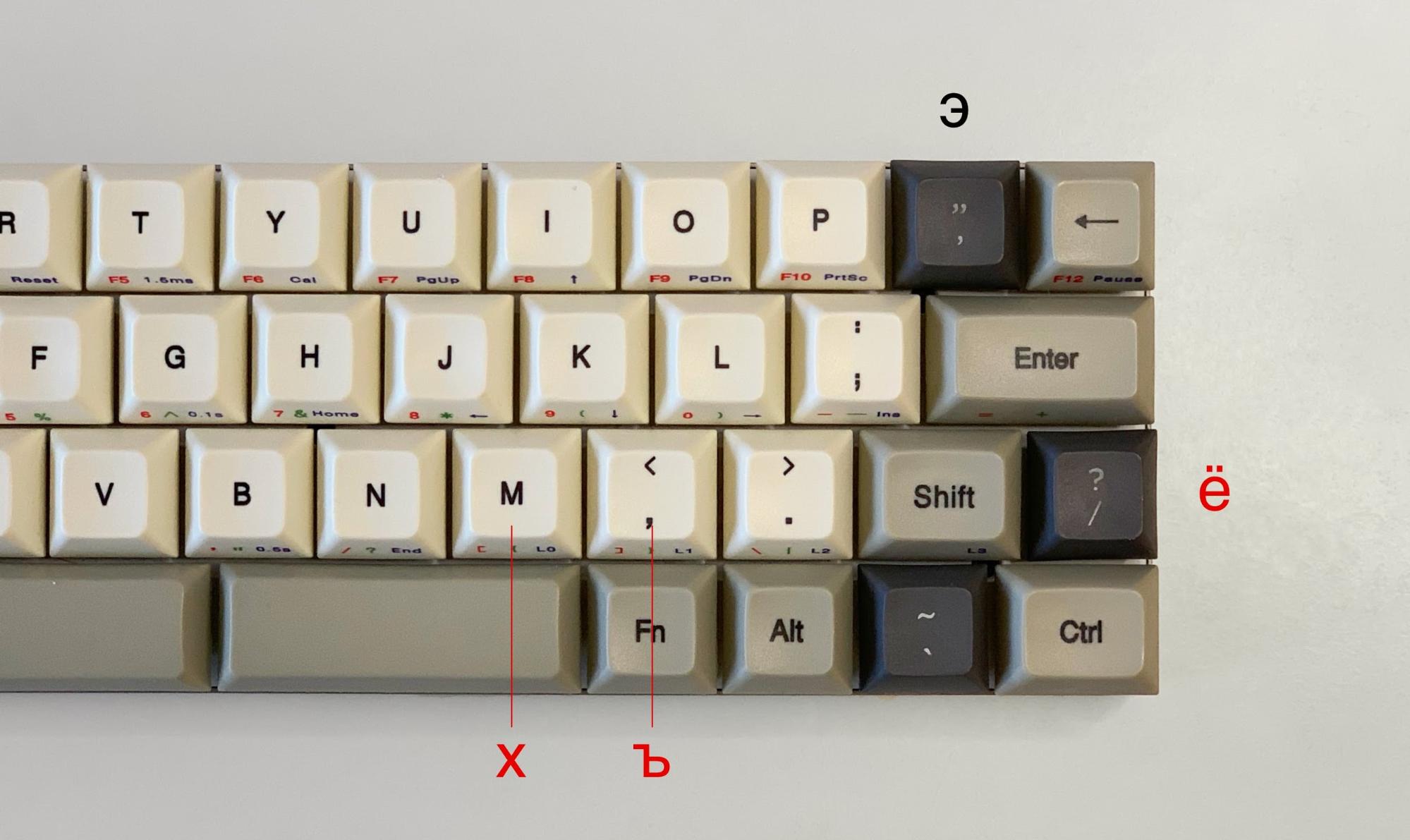
Формат сорокапроцентной клавиатура мне понравился. Переучиться на другое расположение кнопок не сложно, но могут быть проблемы с русским языком и шорткатами. Я привык примерно за месяц, но клавиатура потеряла в доступности для других пользователей моего компьютера.
Клавиатура Vortex Core RGB оставила смешанные впечатления. С одной стороны, она сделала мою работу комфортней: сам набор стал приятней, кнопки для программирования оказались на правильных местах. С другой, я не могу рекомендовать её всем: русский язык придётся доучивать, а к расположению кнопок надо привыкать.
Увы, я не успокоился. Потренировавшись на клавиатурном тренажере, я понял, что мне мешает горизонтальное смещение клавиш. Пальцы так не двигаются, а привыкнуть к смещению кнопок я не могу. Тренажер поправил положение моих рук на более правильное, но от этого стал уставать кистевой сустав.

В итоге я пошёл искать ортолинейную сплит клавиатуру. О том, что это такое и помогло ли мне это — в следующий раз. А пока фото новой клавиатуры можно найти в канале DodoMobile.
